在成功购买php中文网服务器后,您将通过站内信收到系统的登录信息,包括用户名“ubuntu”和初始登录密码。
本地所需的软件工具
为了方便安装包,您需要从“ubuntu”用户切换到“root”用户:
sudo -i

FileZilla:用于将打包成zip格式的项目文件上传到云服务器的/home/ubuntu目录下。
Navicat for MySQL:用于同步本地和服务器的数据库。
本地项目准备
Django项目
settings.py配置
配置公网IP以允许访问:
ALLOWED_HOSTS = ['公网ip']
添加静态文件路径配置:
STATIC_ROOT=os.path.join(BASE_DIR,'static') STATICFILES_DIR=[os.path.join(BASE_DIR,'static'),] #这一条在开发阶段就可以添加
关闭开发调试模式:
DEBUG = False
生成requirements.txt
pip freeze >requirements.txt
将chaoyuecun项目打包成zip包
同步数据库
在云服务器安装MySQL数据库
安装MySQL 5.7(当前默认安装的MySQL版本为5.7):
apt-get install mysql-server #设置数据库密码,与本地数据库密码相同,避免在项目settings中进行修改 apt-get install mysql-client apt-get install libmysqlclient-dev
修改服务器数据库配置文件以允许远程连接:
vim /etc/mysql/mysql.conf.d/mysqld.cnf # 英文输入环境下,按i键进入插入模式 # 移动光标,注释掉 bind-address = 127.0.0.1 # 英文输入环境下,按Esc键,输入:wq 保存并退出
设置远程连接密码:
mysql -u root -p #输入密码(不显示),登录MySQL GRANT ALL PRIVILEGES ON *.* TO 'root'@'%' IDENTIFIED BY '123456' WITH GRANT OPTION; flush privileges; quit; #重启MySQL服务 /etc/init.d/mysql restart
使用Navicat将本地数据库传输到PHP中文网服务器
建立连接:
连接本地:点击左上角控制面板的【连接】→选择【MySQL】→输入连接名称,测试连接,确认连接成功。
连接服务器:点击左上角控制面板的【连接】→选择【MySQL】→输入连接名称,输入云服务器的公网IP,用户名“root”,密码“123456”,测试连接,确认连接成功。
传输数据:
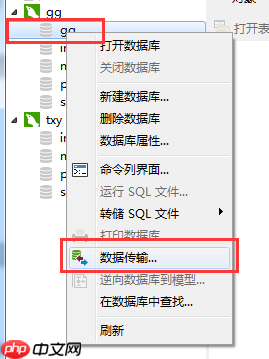
选择本地要传输到服务器的数据库,选择数据库连接,点击开始,确认,然后等待传输完成并关闭。
查看是否上传成功:
mysql -u root -p #输入密码 show databases; #查看本地数据库是否已上传 quit;
修改服务器数据库配置文件,使之不允许远程连接:
vim /etc/mysql/mysql.conf.d/mysqld.cnf # 英文输入环境下,按i键进入插入模式 # 移动光标,恢复注释掉的 bind-address = 127.0.0.1 # 英文输入环境下,按Esc键,输入:wq 保存并退出 #重启MySQL服务 /etc/init.d/mysql restart
上传项目并运行
安装Python 3.6
由于PHP中文网的Ubuntu 16.04默认安装的Python版本是2.7和3.5,而本地开发使用的是Python 3.6,因此需要下载并安装Python 3.6。
安装相关依赖,防止因缺少依赖而报错:
apt-get install openssl apt-get install libssl-dev apt-get install libc6-dev gcc apt-get install -y make build-essential zlib1g-dev libbz2-dev libreadline-dev libsqlite3-dev wget curl llvm tk-dev
安装Python 3.6:
add-apt-repository ppa:jonathonf/python-3.6 #回车 apt-get update apt-get install python3.6
将默认的Python链接指向Python 3.6:
cd /usr/bin rm python ln -s python3.6 /usr/bin/python python -V

项目上传
使用FileZilla上传项目的zip包到ubuntu目录下:

解压:
cd /home/ubuntu ls unzip gg.zip
配置虚拟环境
创建虚拟环境:
#安装虚拟环境 apt-get install python3-venv #在当前目录下,创建一个Python 3.6的虚拟环境,取名为env36 python3 -m venv env36 . env36/bin/activate #进入虚拟环境 #退出虚拟环境 deactivate
在虚拟环境中安装依赖库:
cd gg pip3 install -r requirements.txt

测试运行项目
运行项目:
python manage.py runserver 0.0.0.0:8000
在安全组中打开8000端口。
浏览器访问:
http://公网ip:8000/xadmin/
退出运行状态:
Ctrl键+C键
安装和配置uWSGI
安装uWSGI到真实(非虚拟环境)环境下
#退出虚拟环境 deactivate cd .. apt install python3-pip pip3 install uwsgi
使用uWSGI启动项目
运行项目:
uwsgi --chdir /home/ubuntu/gg --home /home/ubuntu/env36 --http :8000 --module gg.wsgi
浏览器访问:
http://公网ip:8000/xadmin/
退出运行状态:
Ctrl键+C键
配置uWSGI
创建ini文件:
mkdir gg_uwsgi #创建一个目录,专门存放uWSGI的相关文件 cd gg_uwsgi/ vim gg.ini #创建一个ini文件
编辑ini文件进入编辑模式:
i #进入编辑模式
输入内容:
[uwsgi] chdir = /home/ubuntu/gg home = /home/ubuntu/env36 module = gg.wsgi:application master = True processes = 4 harakiri = 60 max-requests = 5000 socket = 127.0.0.1:8000 uid = 1000 gid = 2000 pidfile = /home/ubuntu/gg_uwsgi/master.pid daemonize = /home/ubuntu/gg_uwsgi/gg.log vacuum = True
保存退出:
Esc键+输入:wq+回车 #保存并退出
通过ini启动uWSGI
执行通过ini启动项目命令:
uwsgi --ini /home/ubuntu/gg_uwsgi/gg.ini
执行检验是否启动了多线程:
ps -aux | grep uwsgi

重启和停止uWSGI:
uwsgi --reload /home/chaoyuecun_uwsgi/master.pid #重启 uwsgi --stop /home/chaoyuecun_uwsgi/master.pid #停止
以上就是drf项目部署到腾讯云的详细内容,更多请关注php中文网其它相关文章!

每个人都需要一台速度更快、更稳定的 PC。随着时间的推移,垃圾文件、旧注册表数据和不必要的后台进程会占用资源并降低性能。幸运的是,许多工具可以让 Windows 保持平稳运行。

Copyright 2014-2025 https://www.php.cn/ All Rights Reserved | php.cn | 湘ICP备2023035733号